Snapseed é um aplicativo gratuito de edição de imagens do Google que possui ferramentas de edição fantásticas para tornar qualquer foto ainda melhor.
O recurso matador aqui é o conjunto de ferramentas Tune Image que permitem tirar uma boa foto e transformá-la em uma ótima foto, direto no seu iPad, com muito pouco esforço.
Aqui está uma introdução rápida a essas ferramentas fantásticas e como fazê-las ajustar suas fotos para obter o melhor efeito.
Inicie o Snapseed e toque no botão Abrir foto na parte inferior da tela inicial.
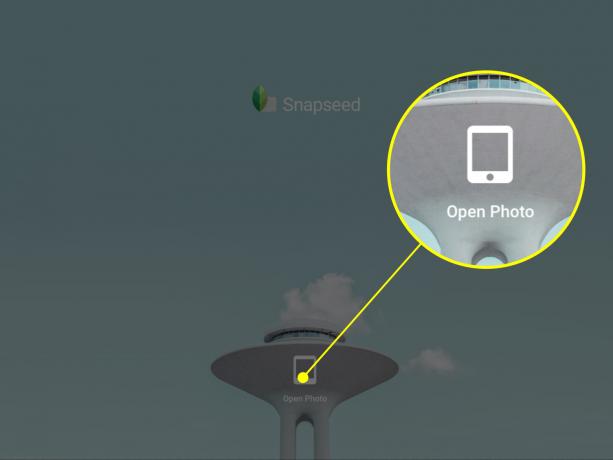
Foto: Rob LeFebvre / Cult of Mac
Com a foto escolhida na tela do iPad, toque no pequeno ícone de lápis no canto inferior direito. Tem um círculo piscando ao redor; é difícil perder.
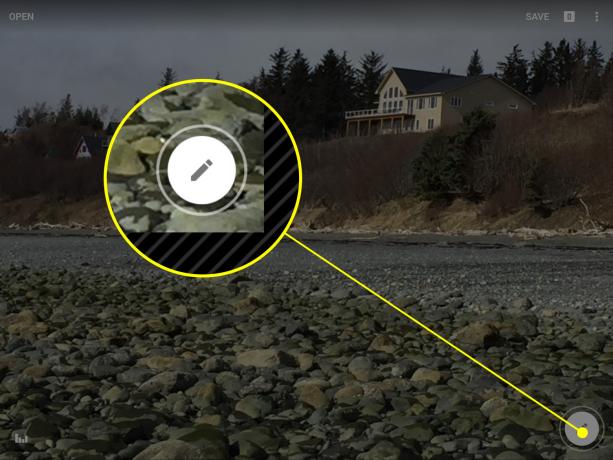
Foto: Rob LeFebvre / Cult of Mac
Em seguida, escolha a ferramenta Ajustar Imagem para começar.
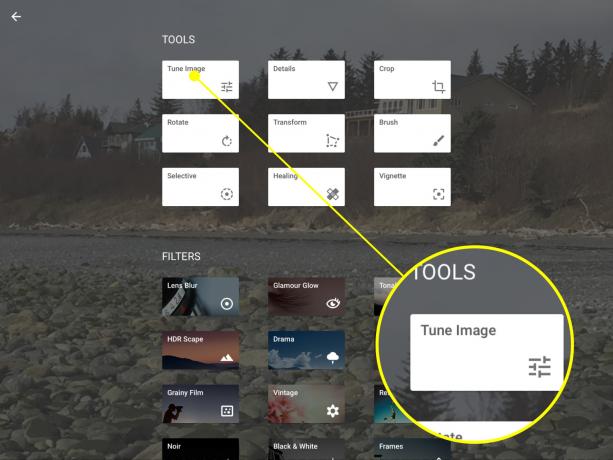
Foto: Rob LeFebvre / Cult of Mac
Se esta for a primeira vez que você abre o Snapseed, verá um pequeno tutorial explicando que pode ajustar a configuração atual (brilho, por padrão) deslizando o dedo para a esquerda e para a direita na tela.
Se você deslizar para cima e para baixo, no entanto, poderá escolher um dos sete ajustes de foto disponíveis: Brilho, Ambiente, Contraste, Saturação, Sombras, Destaques e Calor.
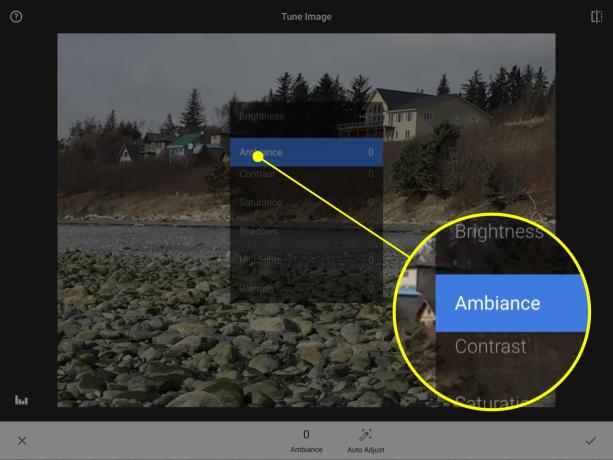
Foto: Rob LeFebvre / Cult of Mac
Passe o dedo e escolha Brilho para começar. Deslize para a esquerda ou direita para clarear ou escurecer a imagem inteira. Não exagere, porém, e fique em um número sutil entre -10 e +10. Qualquer coisa mais ou menos é demais.
Experimente o Ambiance a seguir. Deslize para cima para escolher Ambiance na lista de parâmetros e, em seguida, ajuste o Ambiance deslizando para a direita ou esquerda. É um efeito bom e sutil - fique à vontade para aumentar até +30 ou +35 se quiser. Ou, diabos, apenas deslize até que sua foto fique do jeito que você gosta. Usar um número de Ambiance negativo escurecerá as sombras e suavizará as áreas mais claras também, para algum clima.

Foto: Rob LeFebvre / Cult of Mac
A seguir, pule para as configurações de contraste e aumente um pouco para tornar as sombras mais escuras e os realces mais brilhantes. Em seguida, experimente o controle deslizante Saturação - as cores ficam mais vibrantes conforme você desliza para a direita. Você pode deslizar totalmente para a esquerda para fazer uma bela imagem em preto e branco ou apenas um pouco para a direita para realçar a cor em uma foto. Não faça muito, pois uma foto excessivamente saturada nunca parece muito certa.
Use o controle deslizante Sombra para trazer alguns detalhes, mas, novamente, não use este. O controle deslizante Calor é adorável para ajustar o equilíbrio geral de cores da foto. É chamado de temperatura em outros aplicativos de edição, e você adicionará alguns tons laranja para aquecer a foto ou alguns tons azuis para esfriá-la. Veja o que você pode obter apenas com pequenos ajustes.
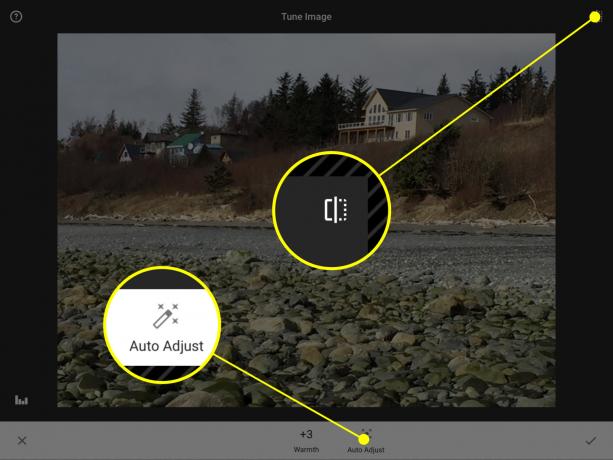
Foto: Rob LeFebvre / Cult of Mac
Com cada um desses parâmetros, você também pode usar a ferramenta Ajuste automático próximo à parte inferior da imagem; isso permite que os algoritmos do aplicativo determinem o ajuste específico.
Finalmente, para testar suas edições em comparação com o original, toque no pequeno ícone de visualização no canto superior direito. Isso mostrará a imagem original, sem as alterações feitas. Levante o dedo para ver as edições. Essa é uma ótima maneira de realmente ter certeza de que fez as alterações desejadas.
Agora você tem uma maneira simples e gratuita de ajustar suas fotos para obter o melhor efeito, direto no seu iPad, com Snapseed. Sinta-se à vontade para compartilhar qualquer imagem abaixo nos comentários.
Através da: Escola de Fotografia iPhone



